
Opdrachten uitvoeren vanuit het beginscherm
Je kunt opdrachten aan het beginscherm toevoegen en in mappen groeperen, net als bij andere apps.
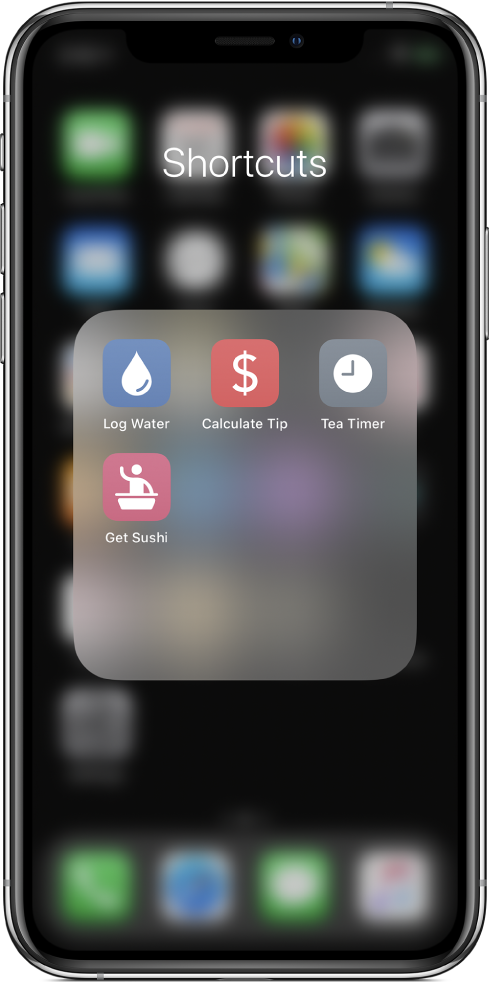
Een opdracht toevoegen aan het beginscherm
Tik in 'Mijn opdrachten'
 op
op  op een opdracht om deze te openen en tik vervolgens op
op een opdracht om deze te openen en tik vervolgens op  om 'Details' te openen.
om 'Details' te openen.Tip: Om de gebruikershandleiding van Opdrachten te raadplegen, tik je op 'Opdrachten Help'.
Tik op 'Zet op beginscherm'.
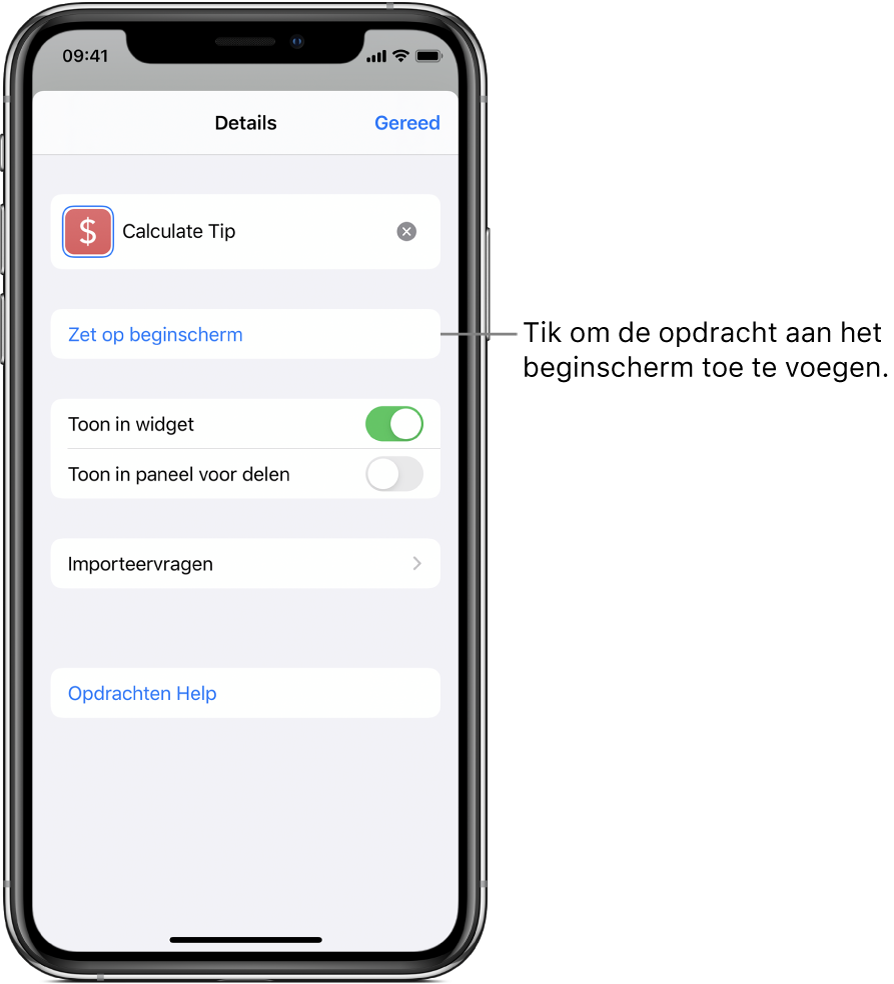
Optioneel: Om een aangepaste foto als symbool op het beginscherm te gebruiken, tik je op het symbool en kies je een van de volgende opties:
Maak foto: Gebruik de camera om een nieuwe foto te maken.
Kies foto: Selecteer een bestaande foto in de fotobibliotheek.
Kies bestand: Selecteer een foto in de Bestanden-app.
Annuleer: Pas het huidige symbool niet aan.
Optioneel: Om de naam te wijzigen die in het beginscherm wordt weergegeven, tik je op de naam. Tik vervolgens op
 , typ een nieuwe naam en tik op Return.
, typ een nieuwe naam en tik op Return.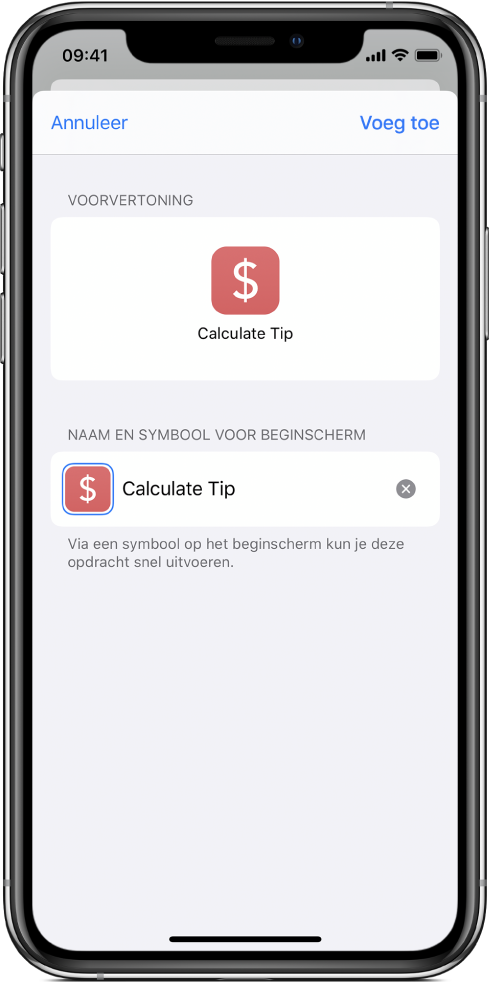
Tik op 'Gereed'.